
インスタの投稿をストーリーに載せてシェアする方法!リール動画をリポストするやり方も解説!
インスタに投稿した写真や動画は、投稿の「紙飛行機マーク」でストーリーにシェアできますよ!
非公開アカウント・広告以外なら、どんな投稿でもシェア(リポスト・リグラム)できるんです!
そこで今回は、投稿やリール動画をストーリーに載せてシェアする方法を解説します!
ぜひ最後までチェックしてみてくださいね!
Contents[OPEN]
インスタの投稿をストーリーにシェアしよう!
さっそく、インスタの投稿をストーリーに載せてシェアする方法を解説します!
インスタの投稿をストーリーにシェアする方法《通常投稿》
まず、通常投稿をストーリーに載せてシェアする方法をご紹介します。
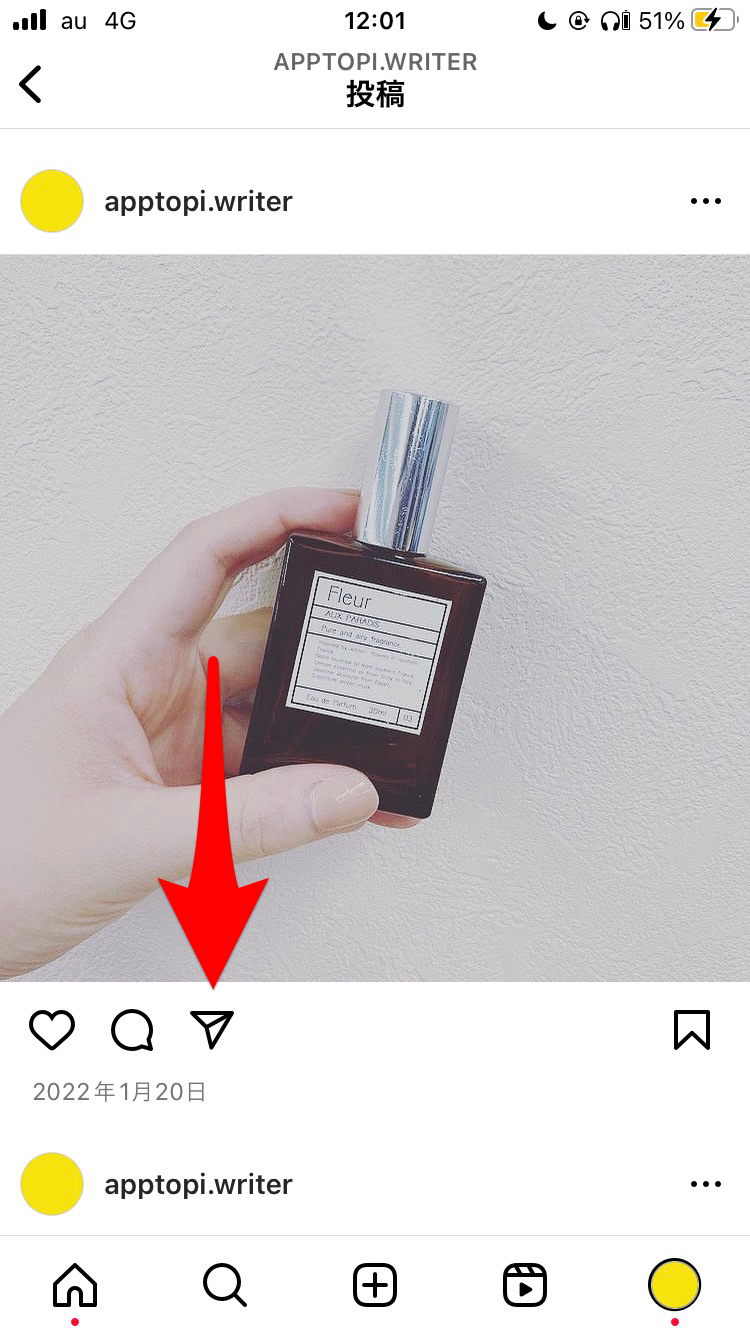
まず、シェアしたい投稿を選びます。そして投稿のすぐ下にある紙飛行機マークをタップしましょう。
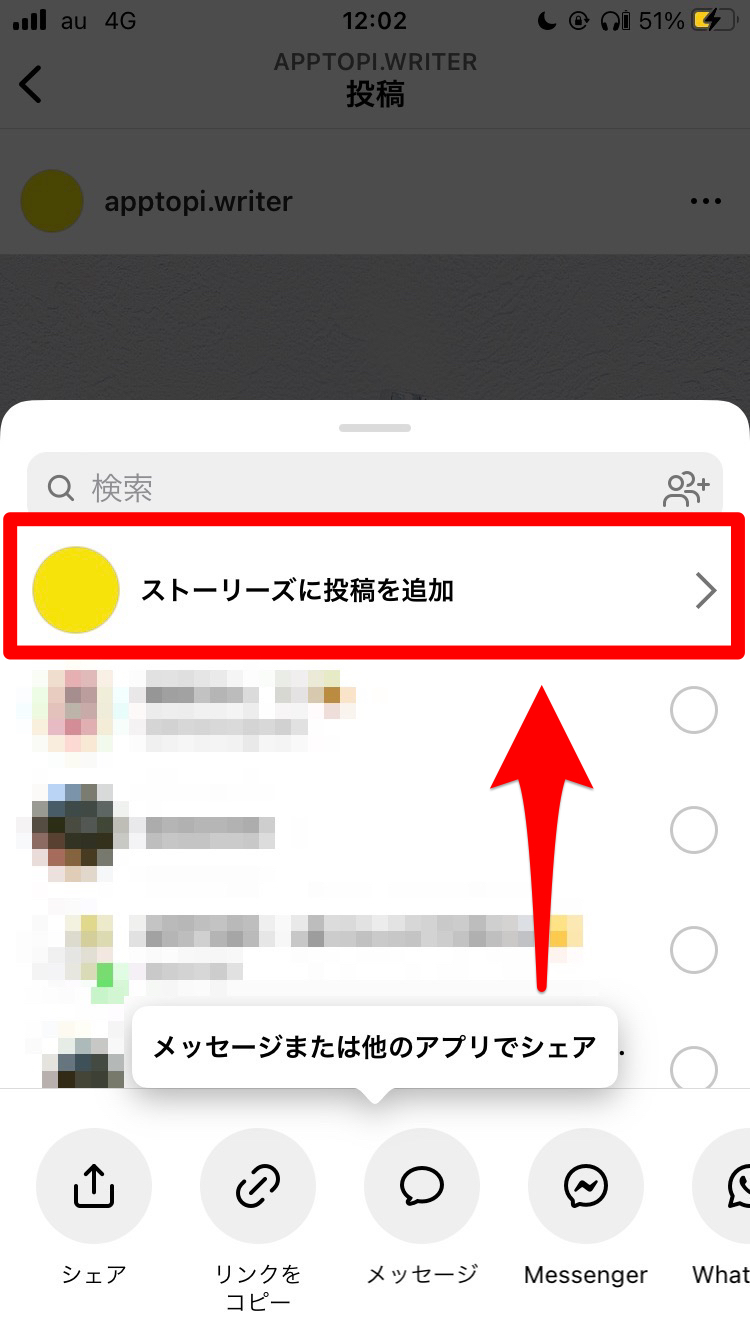
1番上に出てくる〈ストーリーズに投稿を追加〉の文字をタップしてください。
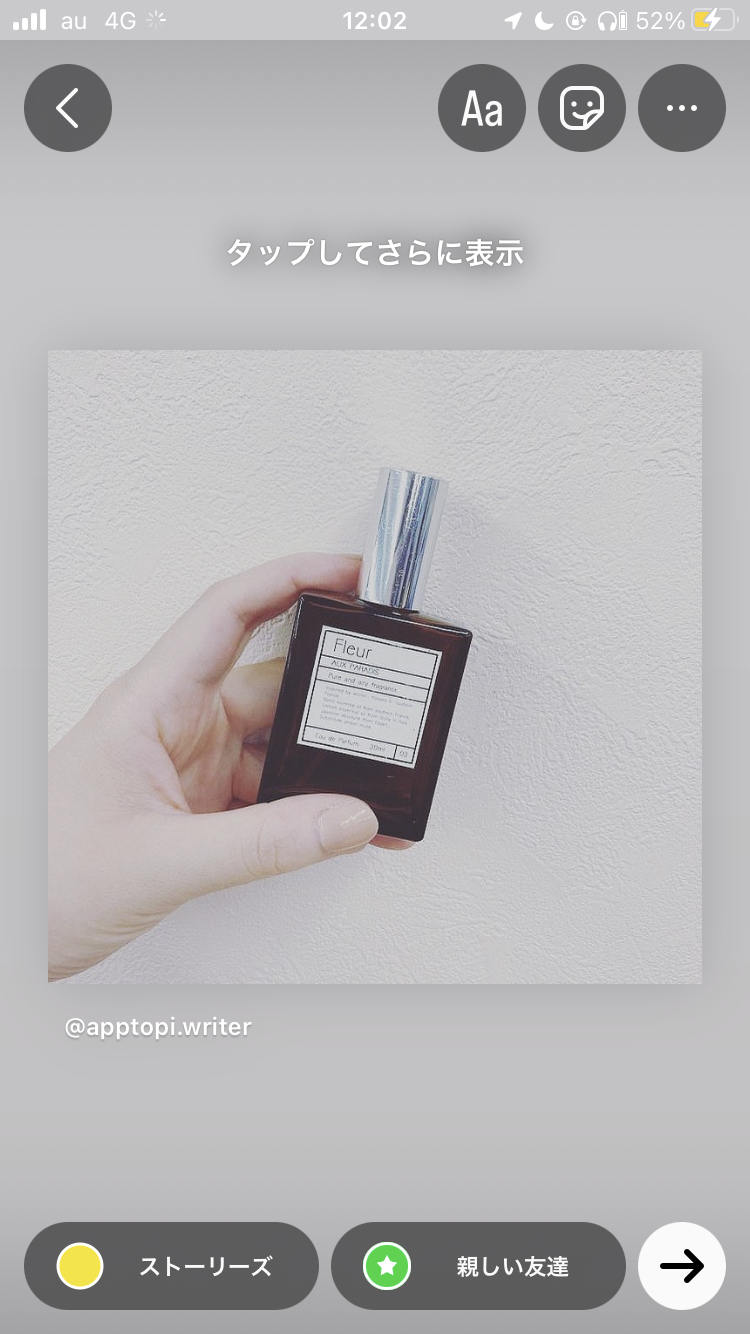
するとストーリー投稿画面に移ります。
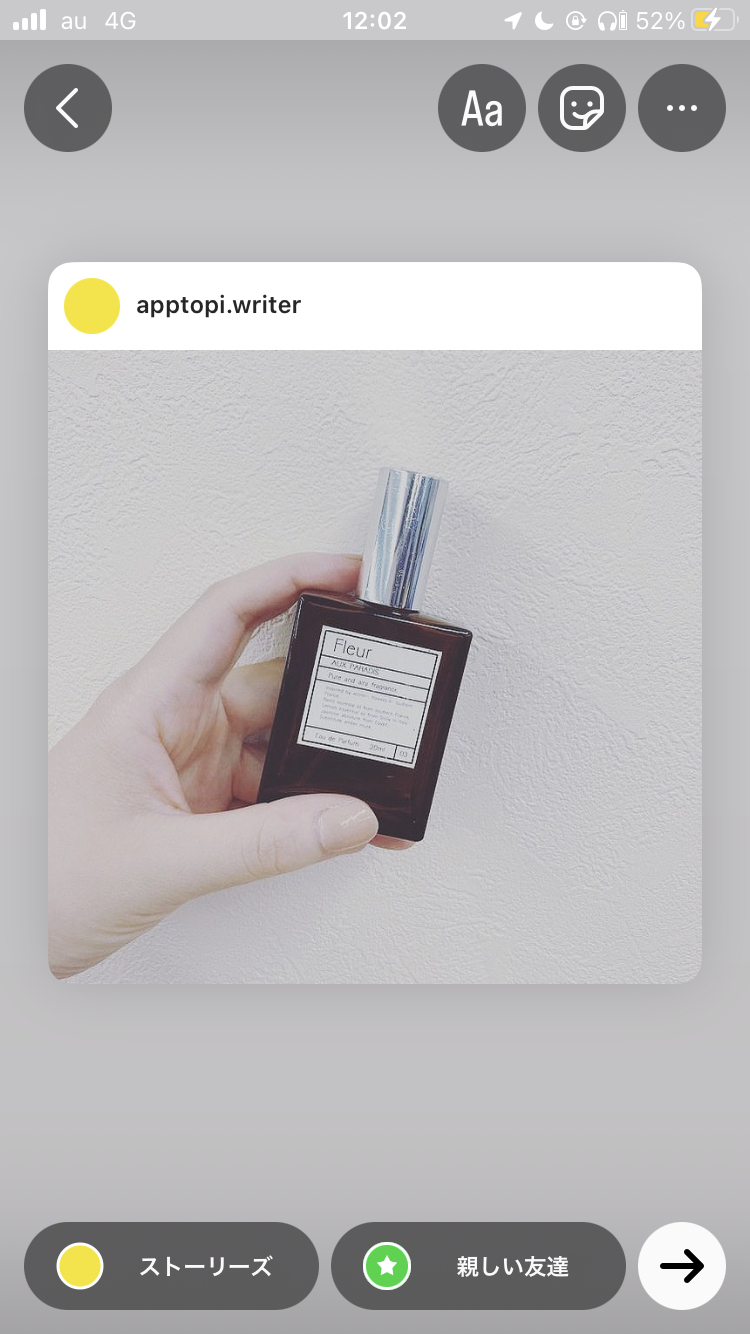
投稿の画像をタップするとデザインを変更できます。また、画像のサイズも変更可能です。
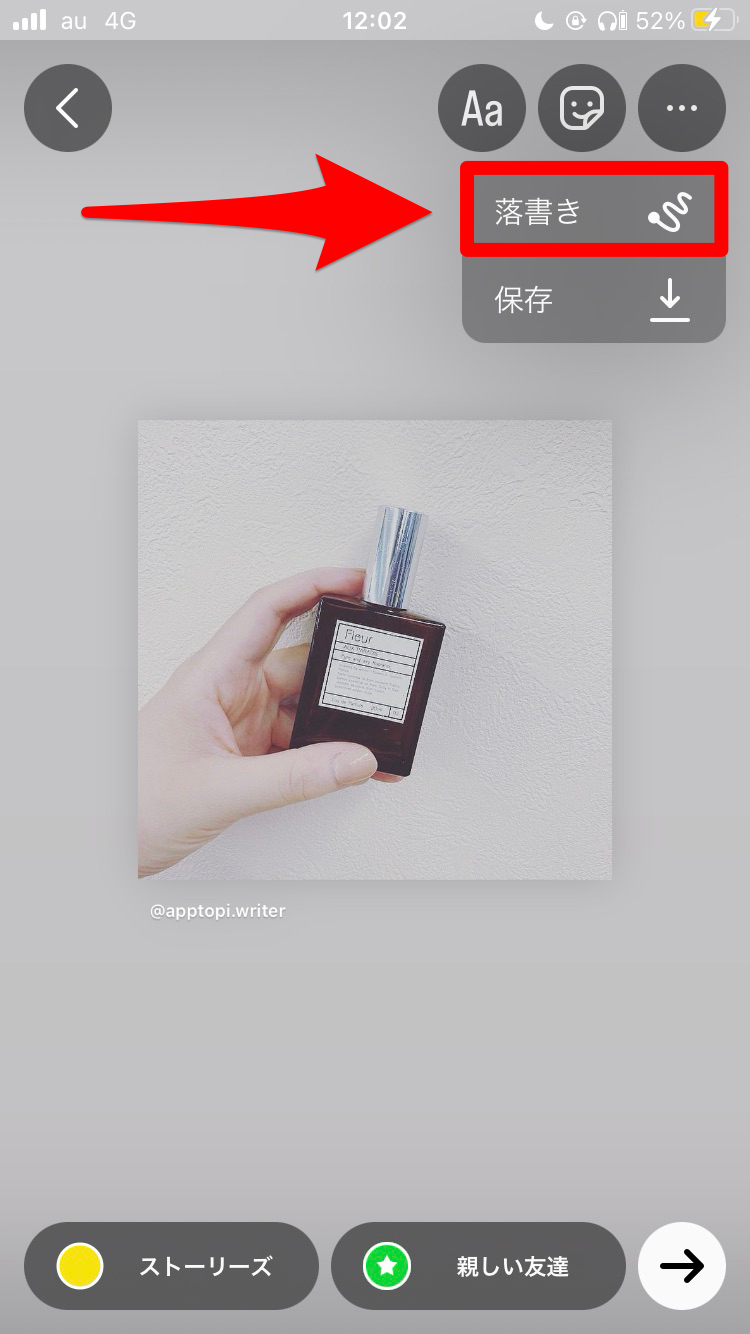
右上の三点マークから「落書き」をタップして、ストーリーの背景を好きな色に変更することもできちゃいます♡

こんな感じ♡

さらに、GIFや音楽を追加することも可能。
こちらは、実際に投稿をストーリーにシェアしたときのスクショです!画像部分をタップすると、投稿元にジャンプできるようになっています♪
- ストーリーに載せてシェアしたい投稿を選択
- 紙飛行機マークをタップ
- 「ストーリーズに投稿を追加」をタップ
- ストーリーを編集してシェア
インスタの投稿をストーリーにシェアする方法《リール投稿》
続いては、インスタのリールをストーリーに載せてシェアする方法です。
通常投稿だけでなく、リールもストーリーにシェアできちゃうので、知らなかった方も真似してみてくださいね♪
やり方を説明します。

ストーリーに載せてシェアしたいリール投稿を選択し、紙飛行機マークをタップします。
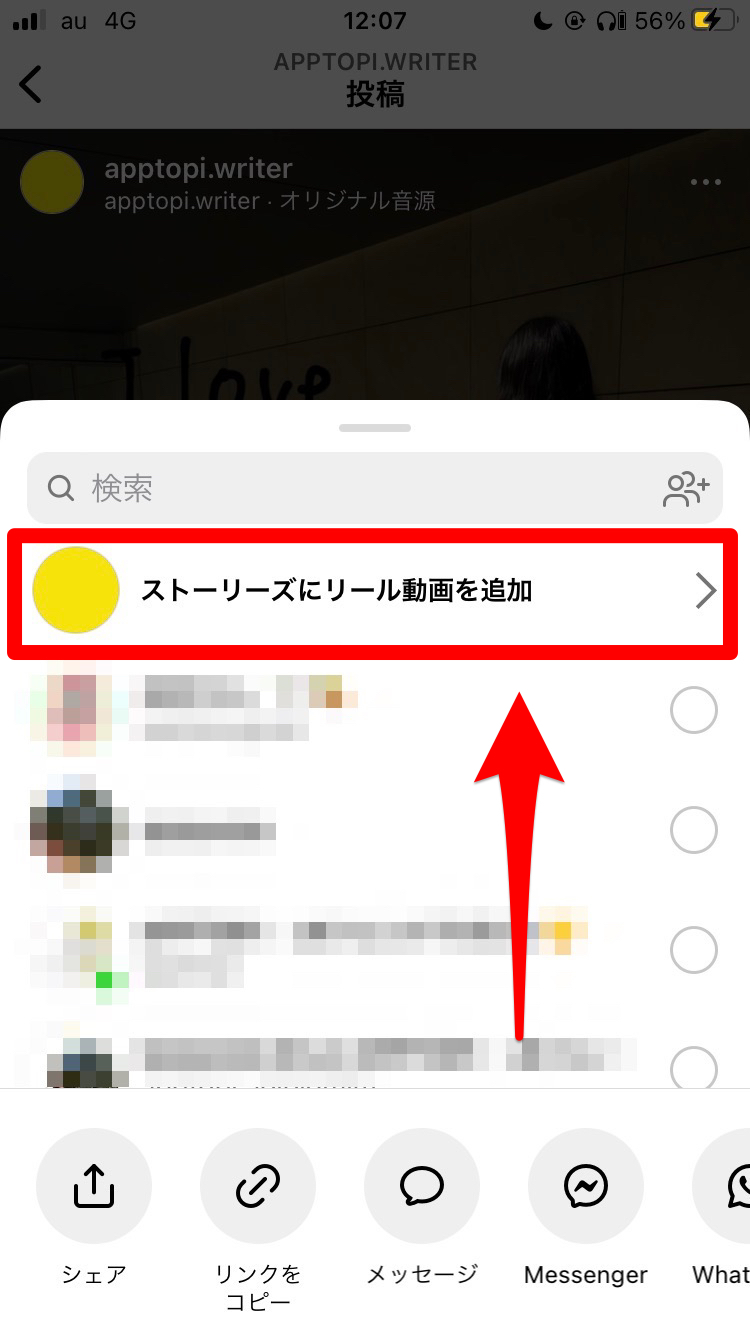
「ストーリーズにリール投稿を追加」をタップして、ストーリーにシェアしましょう。
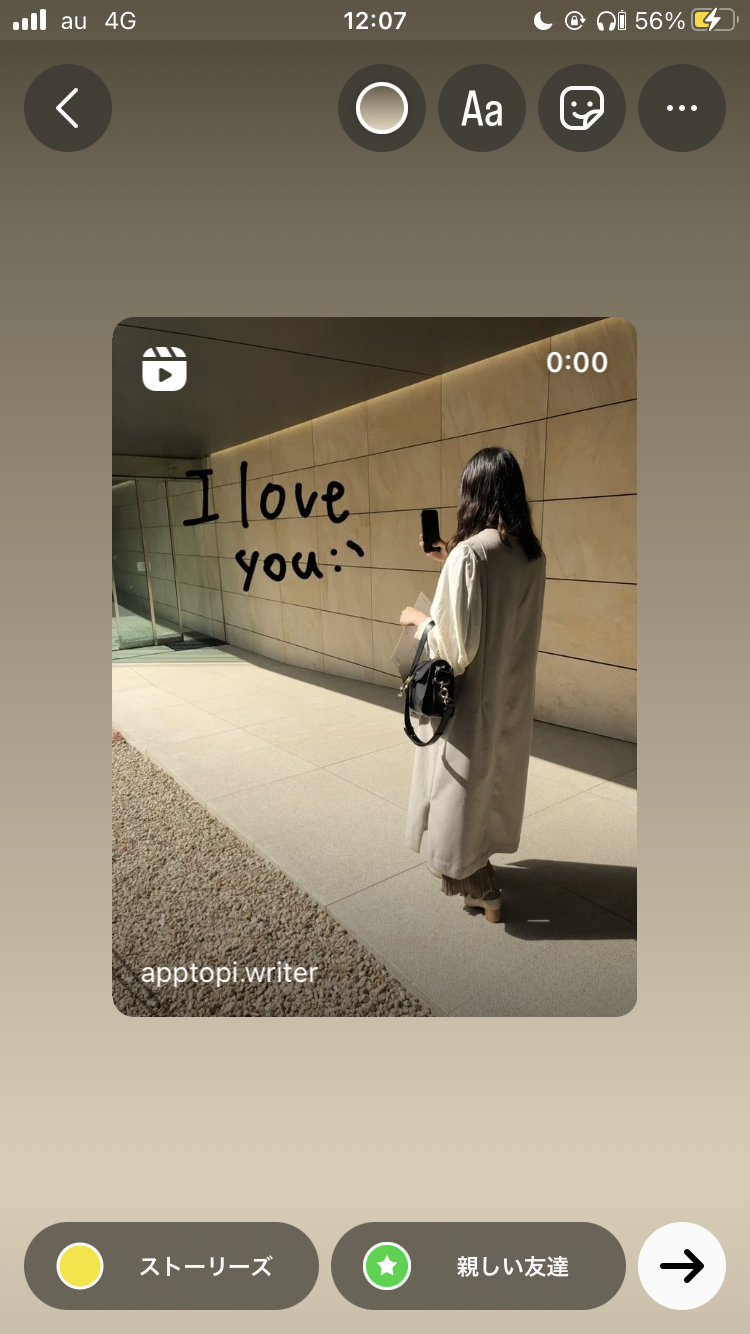
こんな感じになります!
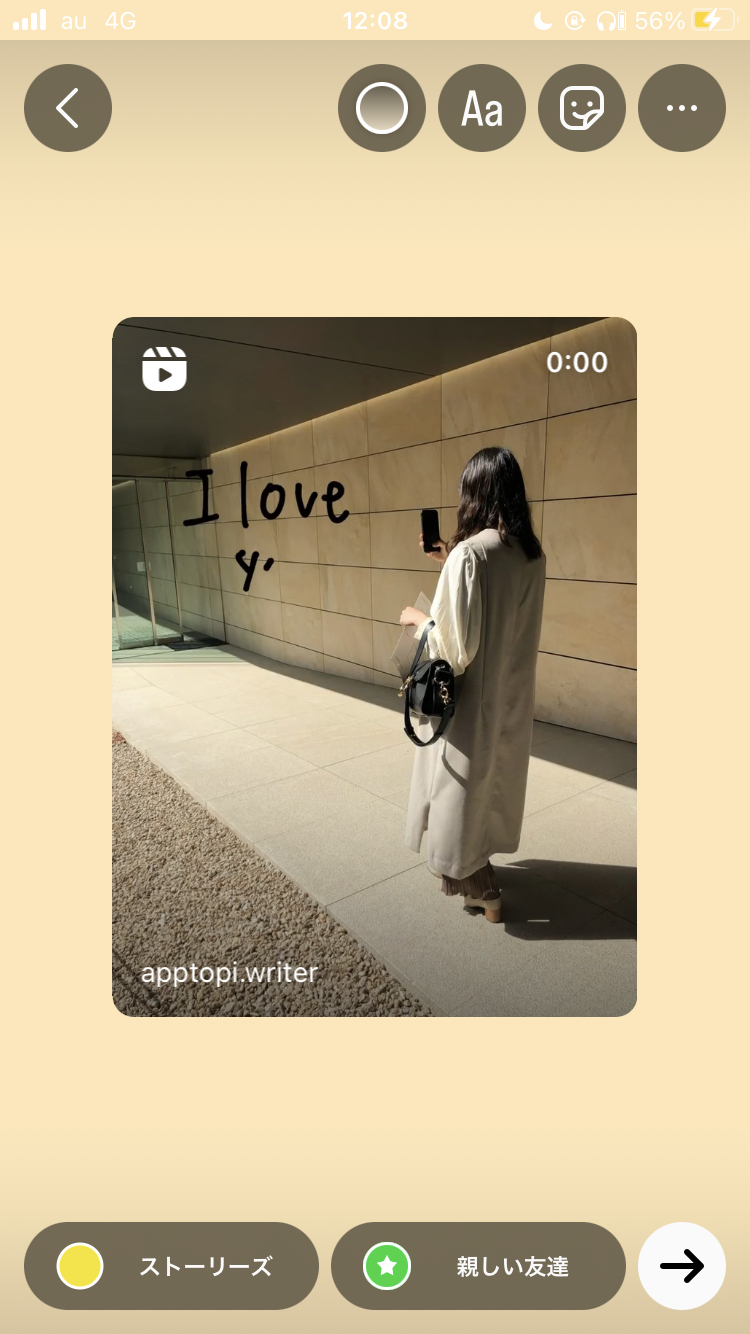
通常の投稿をシェアするときと同様、背景の色を変更できます。
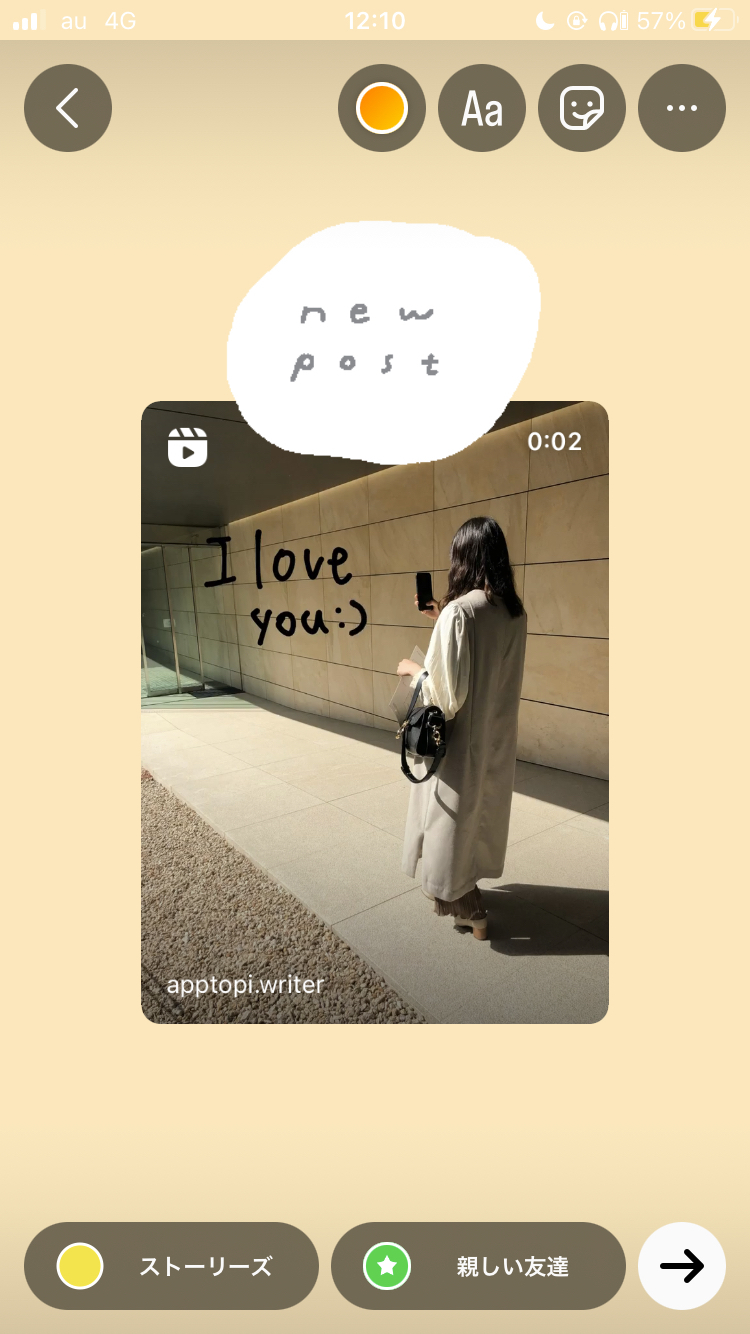
「にゅーぽすと」などのGIFを付けても可愛いですね♡
- ストーリーに載せてシェアしたいリール投稿を選択
- 紙飛行機マークをタップ
- 「ストーリーズにリール投稿を追加」をタップ
- ストーリーを編集してシェア
自分の投稿をストーリーにシェアしていいね!を増やそう
自分がインスタに投稿した写真や動画もシェアできるので、投稿をストーリーで宣伝するのにもすごく便利です♡
通常投稿だけでなくリール投稿もストーリーに載せてシェアできるので、この機能を使ってもっと上手にインスタを活用してみてくださいね♪